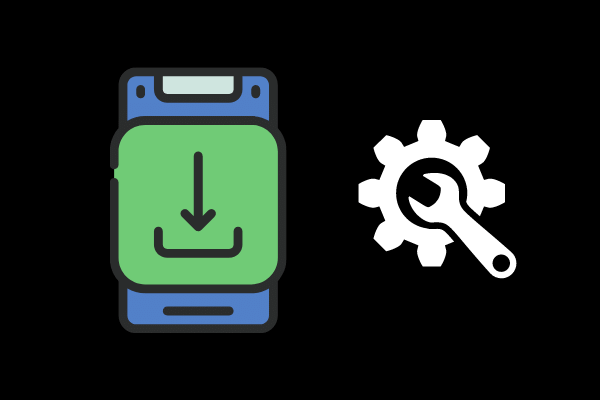أليس الأمر مزعج عندما تحاول تثبيت تطبيق جديد و تجد أن رسالة خطأ تظهر حول التطبيق أنه ليس مثبتا ؟ غالبًا ما يجد المستخدمون ، وخاصة أولئك الذين ليسوا خبراء في الهواتف الذكية ، أنفسهم ضائعون.
يمكنك تجربة إعادة تشغيل الجهاز أو حذف التطبيقات وإعادة تثبيتها لحل مشكلة التطبيق ليس مثبتا. كما يمكنك إعادة تعيين التطبيق أو السماح لنظام الاندرويد بالتثبيت من مصادر غير معروفة.
و إذا كنت تريد معرفة الأسباب وراء عدم تثبيت التطبيقات والعثور على حلول لهذه المشكلة ، فاستمر في قراءة هذه المقالة.
الأسباب التي تؤدي الى ظهور مشكلة التطبيق ليس مثبتا
هناك عدة أسباب مختلفة لحدوث مشكلة التطبيق ليس مثبتا بشكل متكرر في أجهزة الاندرويد.
لذلك ، قبل أن نعرف حلول هذه المشكلة سنحتاج في البداية إلى فهم الأسباب الجذرية لهذه الأخطاء الشائعة و حلها وفقًا لذلك.
الأسباب الأكثر شيوعًا هي:
- حزمة التثبيت التالفة أو الضارة (خاصة إذا قمت بتنزيل التطبيق من مواقع الجهات الخارجية).
- بعض حزم البيانات مفقودة من ملف التثبيت الأصلي (ويرجع ذلك أساسًا إلى مشكلات الإنترنت أثناء التنزيل).
- استخدام إصدار قديم أو تطبيق قديم لا يدعمه إصدار الاندرويد الخاص بك.
- ذاكرة غير كافية في “التخزين الداخلي” لجهاز الاندرويدالخاص بك.
- لم يتم تثبيت بطاقة SD بشكل مناسب (إذا قمت بتثبيت التطبيقات على ذاكرة خارجية).
- تم إيقاف تثبيت التطبيق من “مصادر غير معروفة” في إعدادات هاتفك.
- التطبيق غير متوافق ، وقيود البيانات في الإعدادات ، أذونات التطبيق غير مناسبة.
- جوجل بلاي قوم بحظر التطبيق من العمل في الخلفية.
طرق و خطوات حل مشكلة التطبيق ليس مثبتا
تحتاج مشكلات محددة إلى حلول محددة في أجهزة معينة ، لكن يوجد طريقة شائعة تعمل على جميع إصدارات الاندرويد تقريبًا و هي اعادة تشغيل هاتفك .
أعد تشغيل هاتفك
على الرغم من أنها طريقة قديمة جدًا ، الا أن إعادة تشغيل جهاز الاندرويد يؤدي إلى إصلاح أخطاء النظام الشائعة و يحافظ أيضًا على عمر البطارية. و يمكن أن تؤدي إعادة تشغيل جهاز الاندرويد مرة واحدة على الأقل كل أسبوع إلى حل هذه المشكلة بشكل فعال.
فيما يلي الخطوات التي يجب اتخاذها لإعادة تشغيل أي جهاز يعمل بنظام الاندرويد :
الخطوة 1: اضغط مع الاستمرار على زر الطاقة لمدة 3 ثوانٍ. (قد تحتاج أيضًا إلى الضغط على زر “الطاقة + الصوت” في بعض الهواتف).
الخطوة 2: ستظهر ثلاثة خيارات ؛ إيقاف التشغيل وإعادة التشغيل أو وضع الطوارئ ، انقر فوق خيار “إعادة التشغيل”.
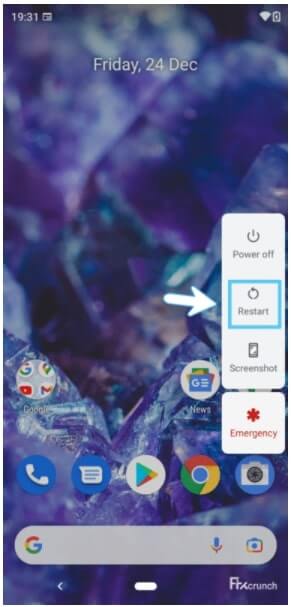
الخطوة 3: سيتم إعادة تشغيل جهاز الاندرويد الخاص بك وعلى الأرجح سيتم حل مشكلة التطبيق ليس مثبتا.
احذف التطبيقات الضارة وأعد التثبيت
يمكن أن تؤدي الفوضى من التطبيقات الغير مستخدمة و الملفات الكثيرة جدا الى احداث خلل في عمليات التثبيت الأخرى و في كثير من الأحيان ستحصل على رسالة الخطأ التطبيق ليس مثبتا .
فيما يلي خطوات تنظيف جهاز الاندرويد (إزالة التطبيق الضار):
الخطوة 1: انتقل إلى “الإعدادات” وانتقل إلى قسم “التطبيقات”.
الخطوة 2: ابحث عن أي تطبيق قد يبدو لك مريبًا أو لم تعد بحاجة إليه ثم قم بتحديده.
الخطوة 3: حدد خيار “حذف” أو “إلغاء التثبيت” وانقر فوقه.
التطبيق تالف
التطبيق التالف هي المشكلة الأكثر شيوعًا التي تؤدي عادة الى ظهور رسالة الخطأ ( التطبيق ليس مثبتا) و هذه هي الخطوات للتأكد من ذلك:
الخطوة 1: قم بتنزيل التطبيق من متجر جوجل بلاي أو أي موقع موثوق به (مشفر و امن).
الخطوة 2: انقل ملف apk إلى ذاكرة الاندرويد الداخلية “Phone Memory” من الذاكرة الخارجية “SD Card” (إذا كان ملف apk موجود على البطاقة الخارجية بدلاً من وحدة التخزين الداخلية ، خاصة في إصدارات الاندرويد الأقدم).
الخطوة 3: قم بتثبيت التطبيق من وحدة التخزين الداخلية و قم بإعادة تشغيل جهازك قبل فتحه.
الخطوة 4: إذا ظهر الخطأ نفسه ، فاحذف التطبيق وقم بتنزيله من مصادر موثوقة أخرى مثل موقع APKMirror أو APKPure.
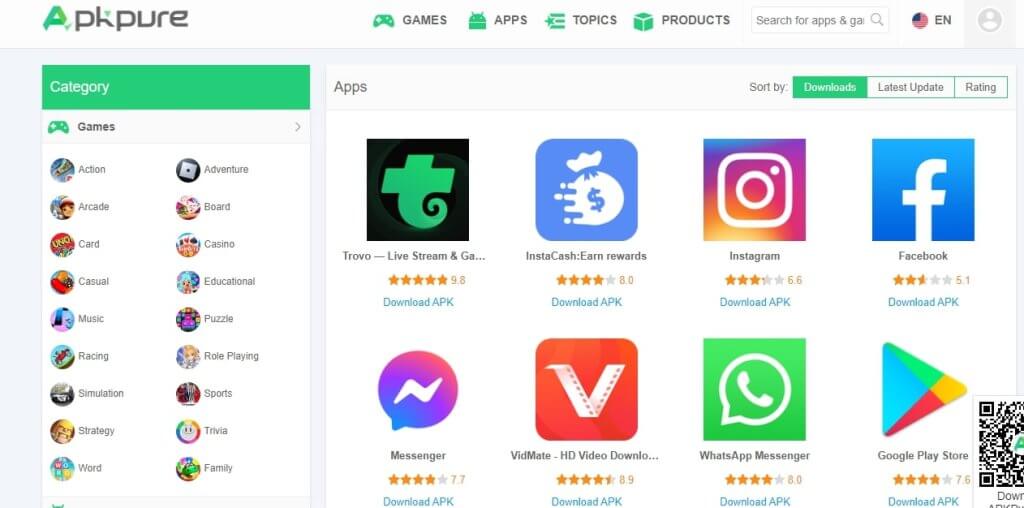
مُثبِّت حزمة الAPK تالف
مثبت الحزمة هو المجلد الأساسي الذي يقوم بتثبيت التطبيق على جهاز الاندرويد الخاص بك و يمكن أن تؤدي إزالة أداة تثبيت حزمة ال APK التالفة إلى حل مشكلة التطبيق ليس مثبتا و هذه هي خطوات الإصلاح:
الخطوة 1: انتقل إلى “الإعدادات” وانتقل إلى خيار “التطبيقات”.
الخطوة 2: ضمن قسم “التطبيق” ، انتقل إلى “Package Installer”. (يجب عليك تمكين “إظهار تطبيقات النظام” قبل هذه الخطوة.).
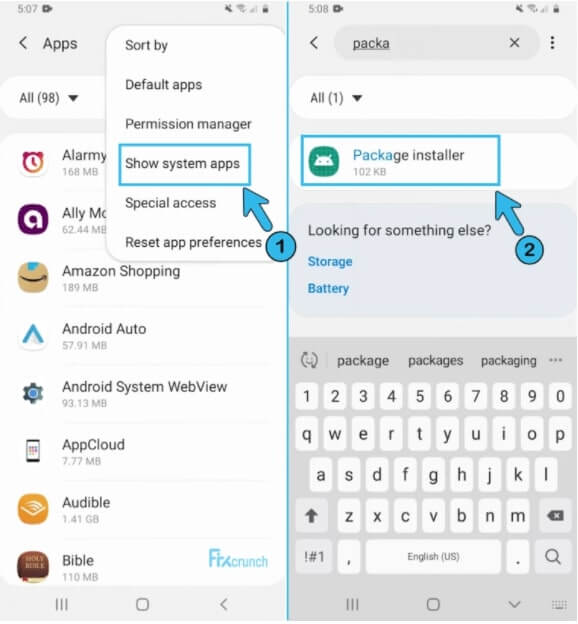
الخطوة 3: ضمن “Package Installer” ، انتقل إلى خيار “التخزين”.
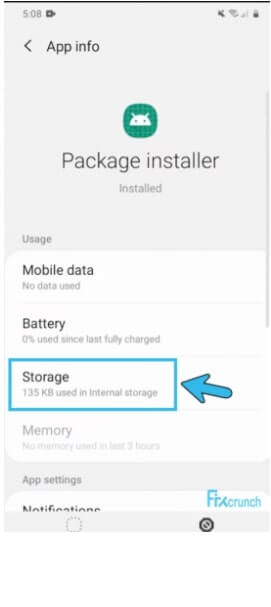
الخطوة 4: انتقل إلى “Clear Data” وانقر عليها لإزالة حزمة التثبيت الكاملة.
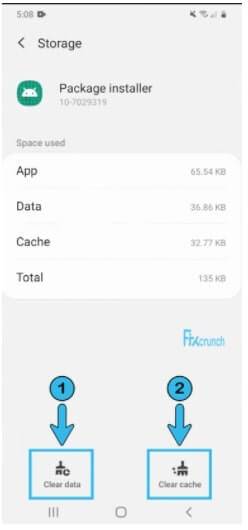
الخطوة 5: قم بتنزيل التطبيق مرة أخرى من متجر جوجل بلاي وأعد تثبيته للتأكد من حل المشكلة.
إصدار غير متوافق
يمكن أن تؤدي الإصدارات القديمة من التطبيق إلى تعطله ، خاصة في إصدارات الاندرويد الأحدث (Oreo وما بعده). حتى أن العديد من الأشخاص يواجهون مشكلات في تطبيق الواتساب أثناء محاولة تنزيل إصدار WA 2.1 أو الأقدم على جهاز الاندرويد الخاص بهم.
على كال حال جرب هذه الخطوات لحل المشكلة :
الخطوة 1: قم بحذف أو “إلغاء تثبيت” للإصدار الأقدم من التطبيق من جهازك. (قم بإلغاء تحديد “الاحتفاظ ببيانات التطبيق” إذا ظهرت لك هذه الرسالة).
الخطوة 2: أعد تشغيل جهازك وقم بتنزيل أحدث إصدار من التطبيق من متجر جوجل بلاي.
الخطوة 3: قم بالتثبيت و تأكد هل تم حل المشكلة أو لا.
مساحة تخزين غير كافية
من المستحسن أن يكون لديك ما لا يقل عن 2 غيغابايت من المساحة الخالية على جهازك إذا كنت تحاول تثبيت تطبيق 1 غيغابايت ولكن ، إذا استمر ظهور الخطأ “التطبيق ليس مثبتا” ، فاتبع هذه الخطوات لحل المشكلة :
الخطوة 1: انتقل إلى “الإعدادات” وانتقل إلى خيار “التطبيقات والإشعارات” ثم اضغط على “التطبيق”.
الخطوة 2: حدد التطبيق غير المستخدم واضغط على زر “إلغاء التثبيت” أو “حذف”.
الخطوة 3: نقل ملفات الصوت أو الفيديو الكبيرة من “الذاكرة الداخلية” إلى “بطاقة SD”.
الخطوة 4: انتقل إلى “مدير الهاتف” وامسح ذاكرة التخزين المؤقت للتطبيق. (قم بتنزيل أي تطبيق من متجر جوجل بلاي إذا لم يكن لديك مدير هاتف مثبت مسبقًا.)
الخطوة 5: أعد تثبيت التطبيق فقط بعد أن تقوم بالحصول على ضعف المساحة المطلوبة على الأقل.
مكان التخزين أو البطاقة الخاطئة
تعمل التطبيقات بشكل أفضل عند تثبيتها على “التخزين الداخلي” ، على الرغم من أن بعض التطبيقات تدعم التثبيت المباشر على بطاقات SD.
اتبع هذه الخطوات إذا كنت لا تزال تريد الاحتفاظ على تطبيقات في ذاكرتك الخارجية.
الخطوة 1: انتقل إلى “الإعدادات” ثم انقر فوق خيار “التخزين” أو “الذاكرة”.
الخطوة 2: قم بالتمرير لأسفل للعثور على “معلومات التخزين” وانقر عليها.
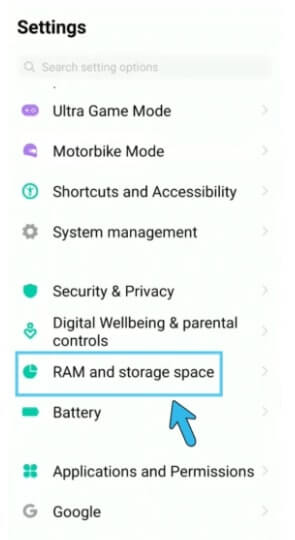
الخطوة 3: انتقل إلى خيار “Mount SD Card” واضغط عليه.
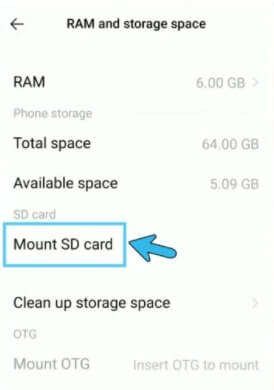
الخطوة 4: أعد تشغيل جهازك وأعد تثبيت التطبيق على بطاقة SD الخاصة بك.
تطبيق غير امن
يمكن للتطبيقات غير الامنة إنشاء ثغرات أمنية يمكن أن تسبب بعض الأخطاء أثناء تثبيت التطبيق. إذا كان هاتفك لا يدعم التطبيقات غير الامنة ، فيمكن أن تظهر رسالة التطبيق ليس مثبتا.
الخطوة 1: انتقل إلى “الإعدادات” وانتقل إلى خيار “قفل الشاشة والأمان”.
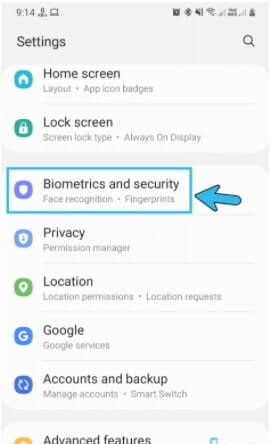
الخطوة 2: قم بالتمرير لأسفل وابحث عن “التثبيت من مصادر غير معروفة”.

الخطوة 3: قم بتشغيله وإعادة تشغيل جهازك.
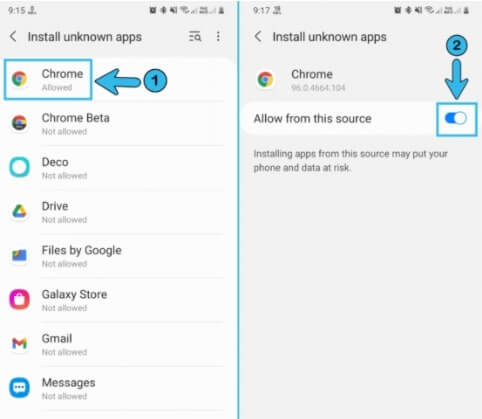
الخطوة 4: احذف الإصدار السابق من التطبيق وأعد تثبيت التطبيق للتأكد من حل المشكلة.
التطبيق غير المتوافق
لا تؤدي إعادة تعيين التطبيق إلى إزالة قيود البيانات فحسب ، بل تؤدي أيضًا إلى إعادة تعيين بيانات الخلفية الإجمالية. وفي معظم الحالات ، يمكن أن يؤدي اتباع هذه الخطوات إلى حل المشكلة.
الخطوة 1: انتقل إلى “الإعدادات” وانتقل إلى خيار “التطبيقات والإشعارات”.
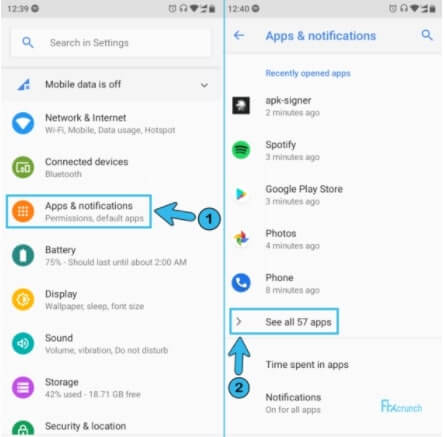
الخطوة 2: انقر فوق خيار “التطبيق” وانتقل لأسفل للعثور على ثلاث نقاط أو خيارات “المزيد” (يمكنك أيضًا العثور على النقاط الثلاث في الزاوية اليمنى العليا في موديلات هواتف اخرى).
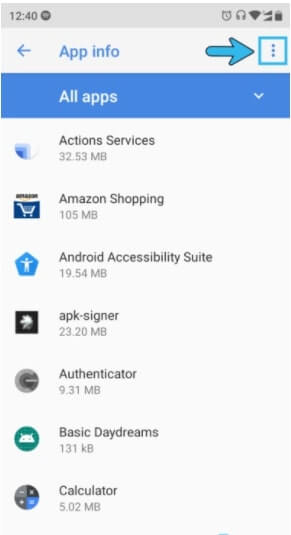
الخطوة 3: انقر فوق “إعادة تعيين تفضيلات التطبيق” ، وسيظهر تحذير منبثق.
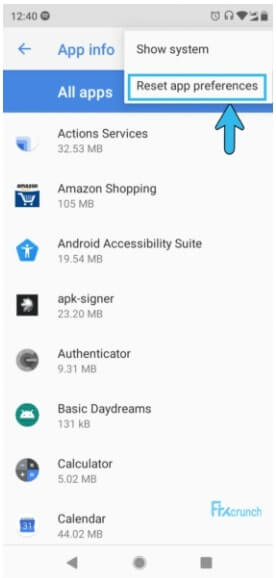
الخطوة 4: انقر فوق “موافق” أو “متابعة” ثم اضغط على زر “إعادة تعيين”.
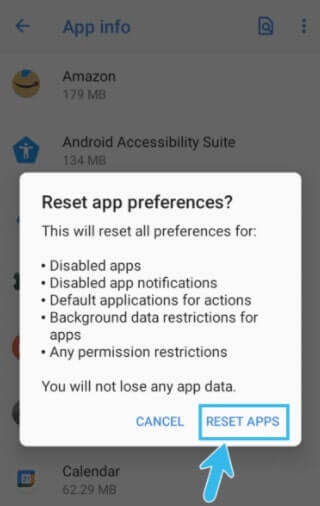
أذونات التطبيق خاطئة
يمكن أن يظهر خطأ “التطبيق ليس مثبتا” بعد تثبيت الحزمة الأولية و لن يبدأ الأمر حتى تقوم بتصحيح إذن التطبيق و حتى إذا ظهر رمز التطبيق على الشاشة الرئيسية.
وللقيام بذلك ، اتبع هذه الخطوات.
الخطوة 1: انتقل إلى “الإعدادات” وانتقل إلى قسم “التطبيقات”. انقر على “مشاهدة جميع التطبيقات” إذا كان لديك العديد منها.
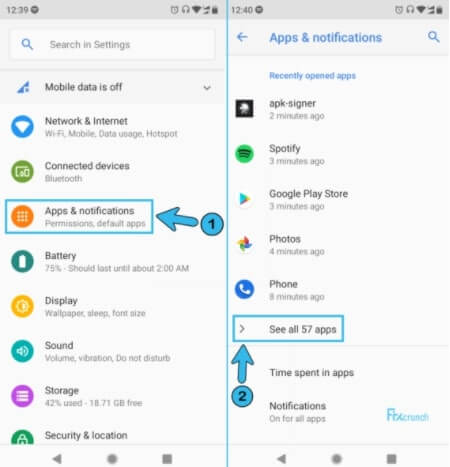
الخطوة 2: انتقل إلى التطبيق المحدد وانقر على “إذن”
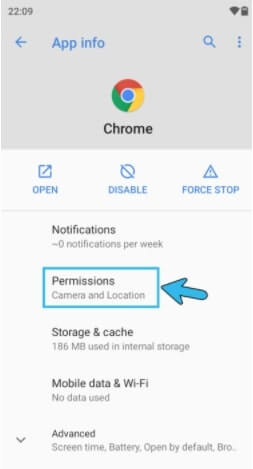
الخطوة 3: حدد “سماح” عندما تظهر النافذة المنبثقة.
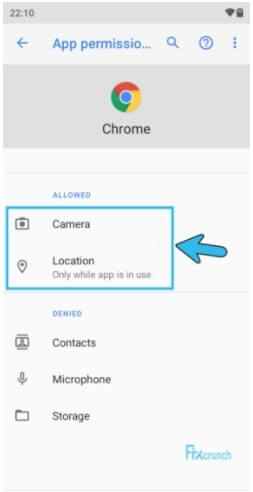
الخطوة 4: أعد تشغيل جهازك وانقر على أيقونة التطبيق لفتحه.
تم حظر التطبيق بواسطة Google Play Protect
Google Play Protect هي ميزة تم تقديمها رسميًا مع إطلاق Nougat ، للحفاظ على أمان جهازك ، تحظر هذه الميزة التطب ، لكن يمكنك تعطيله (على الرغم من أننا لا نوصي بذلك) لحل المشكلة.
الخطوة 1: افتح متجر جوجل بلاي على جهازك وانقر على “صورة ملف التعريف الشخصي”.
الخطوة 2: قم بالتمرير لأسفل وانقر فوق “Play Protect” قبل الانتقال إلى “الإعدادات”..
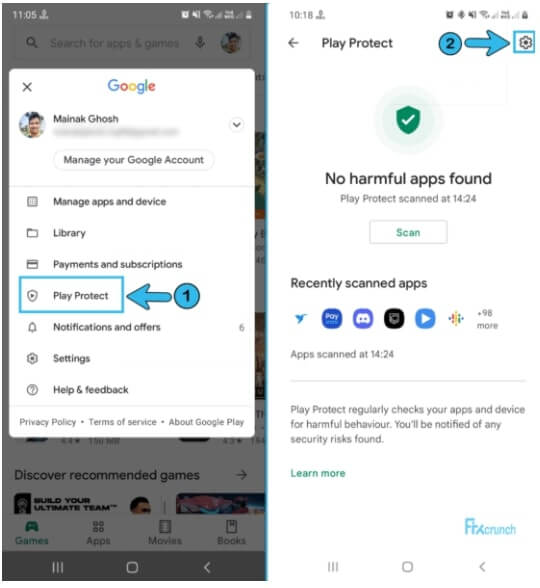
الخطوة 3: ابحث عن “Scan Apps with Play Protect” وقم بتعطيله.
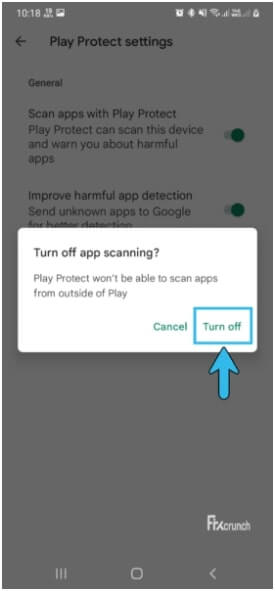
الخطوة 4: أعد تشغيل جهازك وحاول تثبيت التطبيق مرة أخرى.
قم بتغيير رموز التطبيقات باستخدام APK Editor Pro
APK Editor Pro هو تطبيق بحجم 9 ميغابايت يمكنه تعديل التطبيقات المثبتة على جهازك. هذه طريقة قد تكون متقدمة تقنيا و يمكن لهذا التطبيق أن يفعل المعجزات إذا لم تتمكن من حل المشكلة باستخدام الطرق السابقة.
الخطوة 1: قم بتنزيل وتثبيت APK Editor Pro على جهاز الاندرويد الخاص بك.
الخطوة 2: افتح التطبيق و حدد خيار “APK من التطبيق”(قد تعرض بعض الإصدارات أيضًا خيارات “تحديد ملف APK”.)
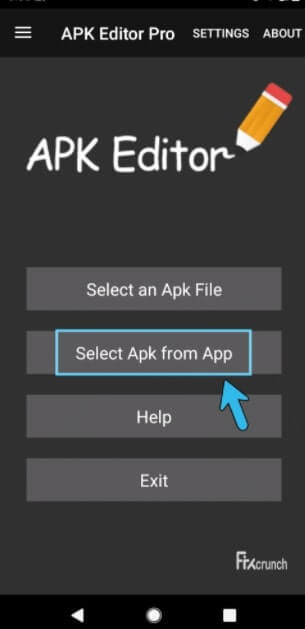
الخطوة 3: انتقل إلى التطبيق المطلوب وانقر لتحديده وانقر على خيار “Common Edit”
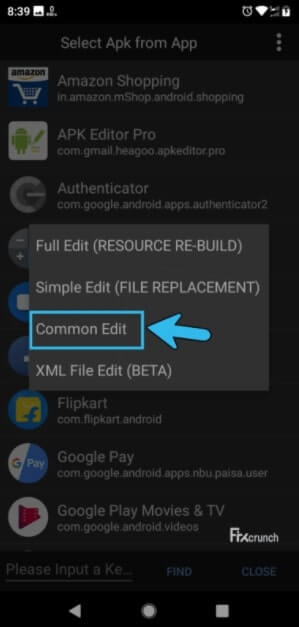
الخطوة 4: قم بتغيير موقع التثبيت إلى “داخلي فقط”.
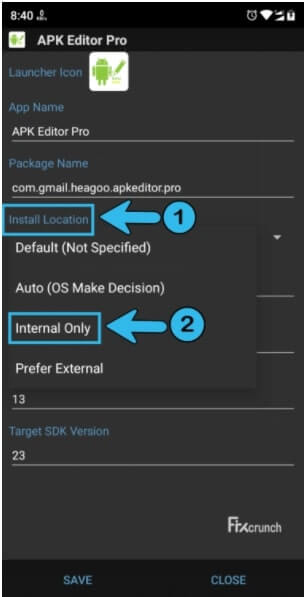
الخطوة 5: أعد تشغيل الجهاز وأعد تثبيت التطبيق. (لا تنس حذف الإصدار الأقدم إذا كان مثبتًا لديك.)
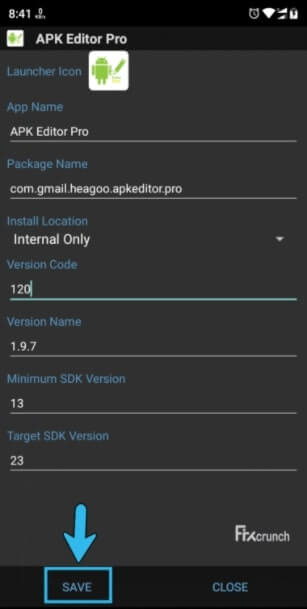
نصائح لتجنب مشكلة التطبيق ليس مثبتا
في الواقع ، يمكن أن تظهر مشكلة التطبيق ليس مثبتا بشكل متكرر حتى على أجهزة الاندرويد الأحدث. ولكن يمكنك اتباع هذه النصائح لتجنب هذه المشكلة بشكل فعال.
- لا تقم أبدًا بتثبيت التطبيق على بطاقات SD
على الرغم من أن أحدث بطاقات SD من الفئة 10 تدعم سرعة نقل ممتازة ، إلا أنها لا تستطيع مطابقة سرعة وأداء الذاكرة الداخلية لذلك دائمًا الخيار الأفضل لتثبيت جميع تطبيقاتك يكون على “الذاكرة الداخلية” لجهاز الاندرويد الخاص بك.
قد تحتوي بطاقات SD أيضًا على ملفات تالفة أو ملوثة يمكن أن تزيد من إتلاف ملفات التثبيت الخاصة بك. قد يتم حظر مثبت التطبيق أيضًا في الخلفية لتحليل الحزمة بالكامل.
- امسح ذاكرة التخزين المؤقت والبيانات بانتظام
من خلال مسح ذاكرة التخزين المؤقت والبيانات بانتظام ، يمكنك تجنب هذه المشكلة.